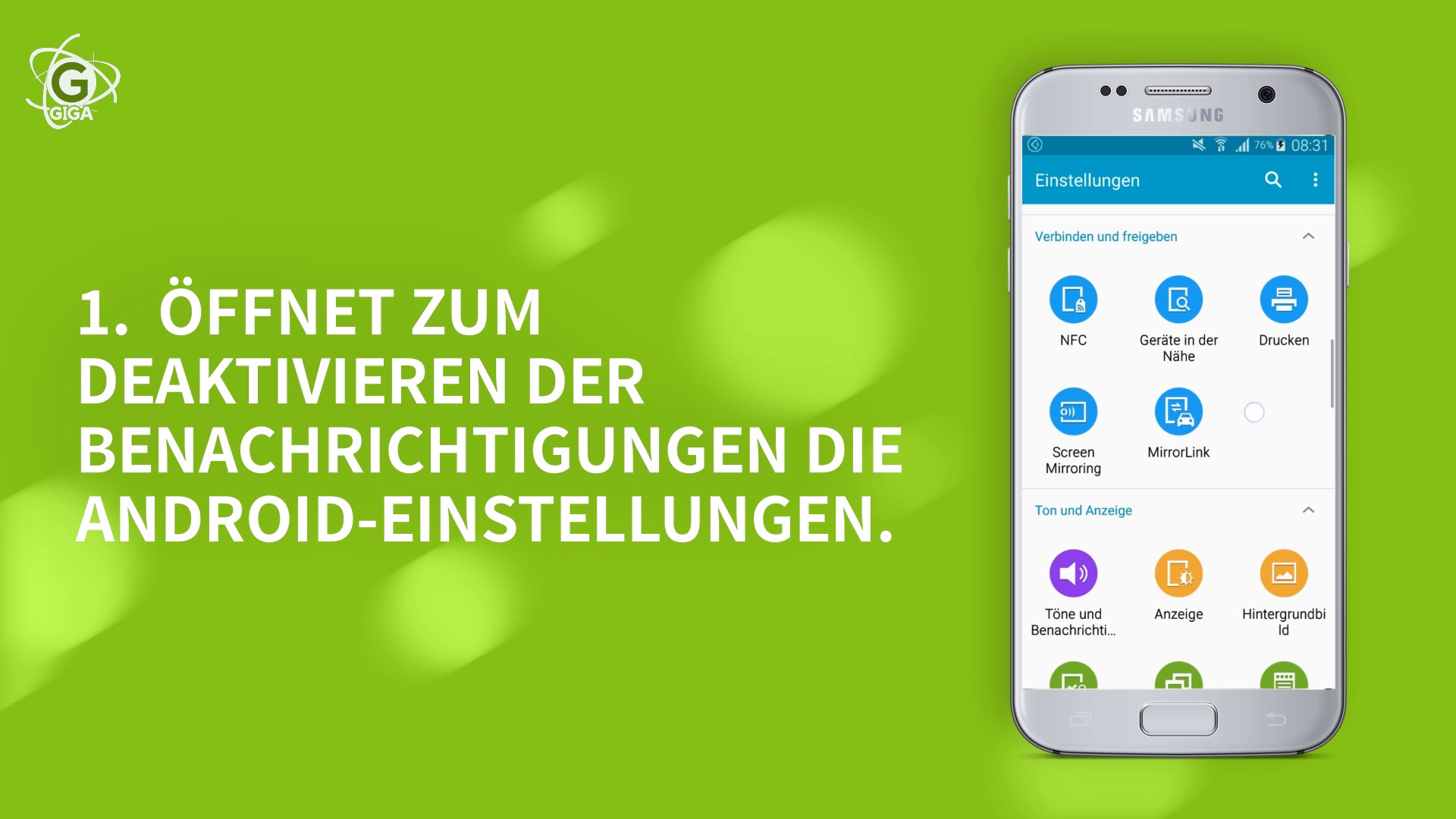Die Nachrichten-App Upday findet ihr auf allen Samsung Smartphones auf dem Homescreen. Erfahrt hier, worum es sich bei Samsungs Upday handelt und wie man Upday entfernen bzw. deinstallieren kann.
Bei Upday handelt es sich um eine werkseitig installierte Anwendung. Sie erscheint standardmäßig auf dem linken Homescreen und kann euch auch Benachrichtigungen senden. Auf aktuellen Samsung-Smartphones habt ihr die Wahl, ob ihr im Seiten-Feed Upday, Google Discover oder gar keinen Newsfeed anzeigen lassen wollt.
Kann man Samsung Upday löschen?
Bei Upday handelt es sich um einen Nachrichtendienst. Mit einem Wisch nach links auf dem Homescreen erreicht ihr eine Übersicht über aktuelle Nachrichten dieser Welt aus verschiedenen großen Quellen. Häufig hat man jedoch seine eigenen Quellen, um sich mit Nachrichten zu versorgen und möchte Upday deinstallieren oder deaktivieren. Kann man den Dienst löschen, um z. B. den Akku oder weitere Ressourcen am Android-Gerät zu sparen?
- Bei Upday handelt es sich um eine System-App.
- Ist das Smartphone nicht gerootet, kann man Upday nicht löschen.
Stört euch die Nachrichtenübersicht, könnt ihr aber Samsung Upday zumindest deaktivieren. So klappt es:
- Sucht eine freie Stelle auf dem Homescreen. Drückt lange auf die Stelle oder führt mit zwei Fingern eine Bewegung aus, mit der ihr in den Bildschirm zoomen würdet.
- Nun öffnen sich die Einrichtungsoptionen für den Homescreen. Sucht die Übersicht für Upday heraus.
- Oben rechts könnt ihr nun Upday deaktivieren, sodass der Nachrichtendienst nicht mehr auf dem Homescreen angezeigt wird.
- Auf dem gleichen Weg könnt ihr Upday auch wieder aktivieren, falls euch die Nachrichtenübersicht doch fehlen sollte.
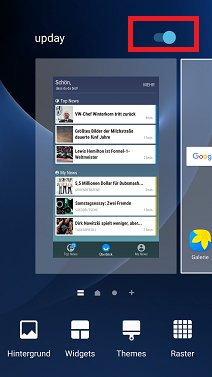
Seht in unserem Video, wie ihr störende Benachrichtigungen unter Android dauerhaft deaktivieren könnt:
Samsung Upday: Vorinstallierte Apps deaktivieren
Mit einem aktuellen Samsung-Smartphone und Root-Rechten, könnt ihr Upday auch komplett löschen. Hier hilft euch eine zusätzliche Anwendung, wie z. B. Titanium. An anderer Stelle findet ihr tiefergehende Informationen darüber, wie man vorinstallierte Apps unter Android deinstallieren kann.